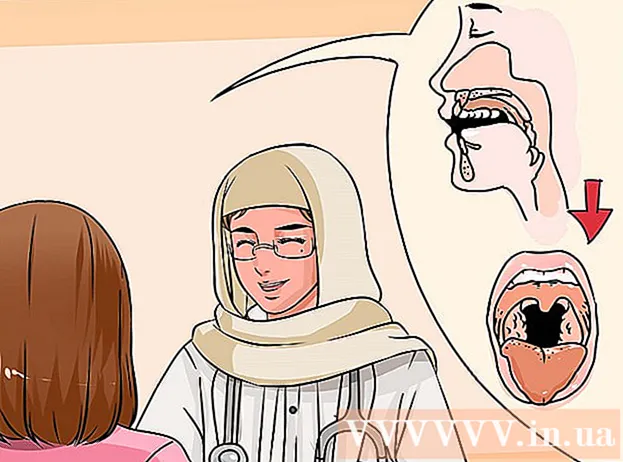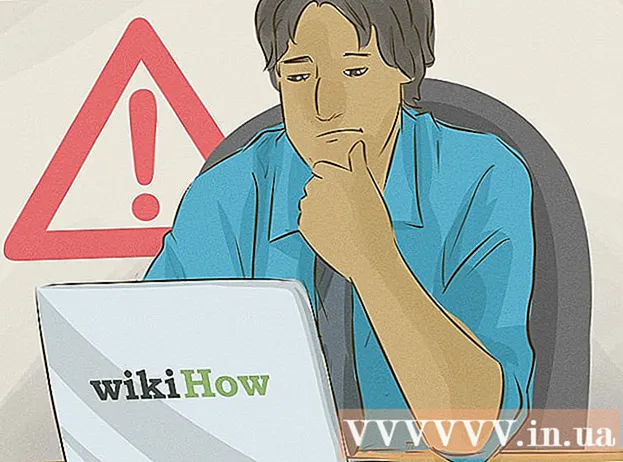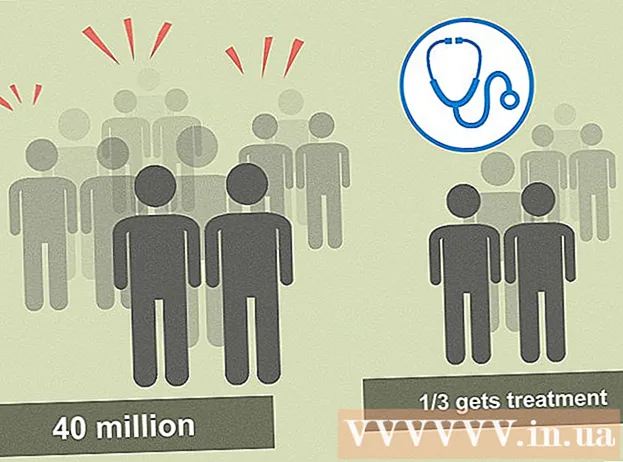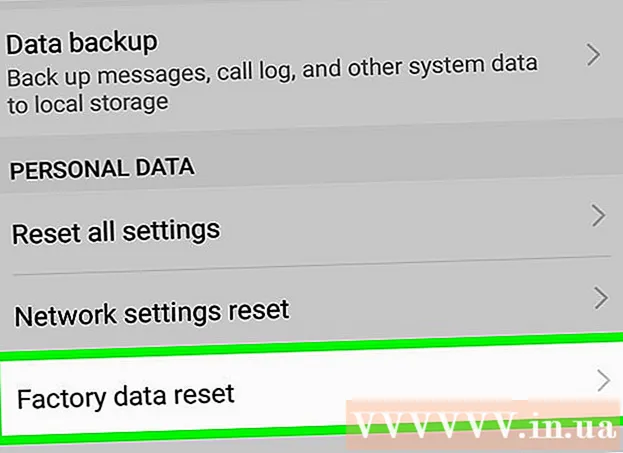Údar:
Janice Evans
Dáta An Chruthaithe:
25 Iúil 2021
An Dáta Nuashonraithe:
14 Bealtaine 2024

Ábhar
- Céimeanna
- Modh 1 de 6: Photoshop
- Modh 2 de 6: Microsoft Paint
- Modh 3 de 6: Microsoft PowerPoint a úsáid
- Modh 4 de 6: Úsáid Dearthóirí Bratach Ar Líne
- Modh 5 de 6: Cruthaigh avatar a oireann do do bhratach
- Modh 6 de 6: Meirge a chur le fóraim, láithreáin ghréasáin, srl.
- Leideanna
- Rabhaidh
Is eol dúinn go léir meirge gréasáin. Is grafach é ag barr leathanach gréasáin a thaispeánann ainm agus lógó cuideachta, nó is féidir gur fógra é, nó an dá rud, go háirithe nuair a bhíonn meirge le feiceáil ar shuíomh Gréasáin tráchtála.Ba chóir go mbeadh an bhratach faisnéiseach, tarraingteach agus fáilteach - teastaíonn uait an cuairteoir ócáideach an láithreán a oscailt go minic. Taispeánfaimid roinnt bealaí duit chun é seo a dhéanamh.
Céimeanna
Modh 1 de 6: Photoshop
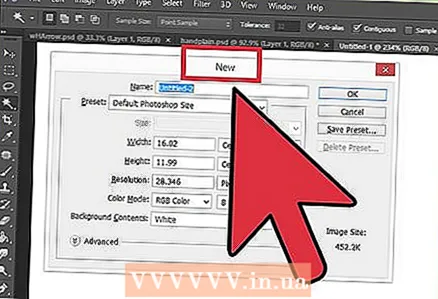 1 Cruthaigh doiciméad nua. Faigh méid na meirge: tá méideanna inghlactha do bhratach caighdeánach. Beimid ag díriú ar “bhratach iomlán” caighdeánach 468px faoi 60px:
1 Cruthaigh doiciméad nua. Faigh méid na meirge: tá méideanna inghlactha do bhratach caighdeánach. Beimid ag díriú ar “bhratach iomlán” caighdeánach 468px faoi 60px: - Tabhair faoi deara gur méid caighdeánach é seo, ach ní riachtanas é. Má tá méideanna eile oiriúnach do do riachtanais agus do riachtanais, athraigh an méid le do thoil. Cabhróidh sé seo leat.
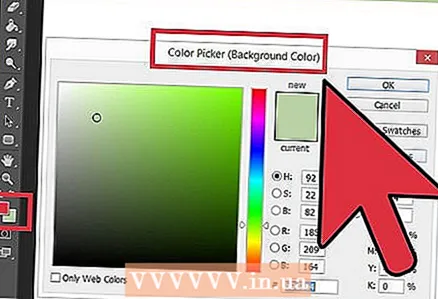 2 Socraigh an dath cúlra. Líon an ciseal cúlra le dath cúlra a oireann do dhearadh do shuíomh Gréasáin.
2 Socraigh an dath cúlra. Líon an ciseal cúlra le dath cúlra a oireann do dhearadh do shuíomh Gréasáin. - Cliceáil ar an dath tulra chun an roghnóir dathanna a oscailt agus dath líonta a roghnú.
- Úsáid an uirlis Paint Bucket chun ciseal cúlra na meirge a líonadh leis an dath is rogha leat.
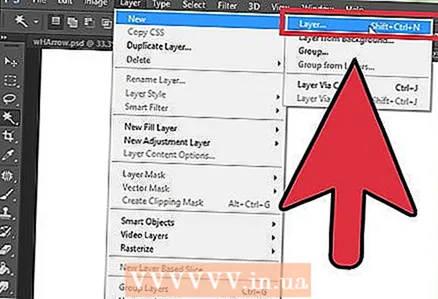 3 Cruthaigh ciseal nua. Táimid chun é a líonadh le dath níos saibhre chun cuidiú leis an téacs agus an lógó seasamh amach. Ba mhaith linn go mbeadh sé comhréireach le méid na meirge agus dírithe.
3 Cruthaigh ciseal nua. Táimid chun é a líonadh le dath níos saibhre chun cuidiú leis an téacs agus an lógó seasamh amach. Ba mhaith linn go mbeadh sé comhréireach le méid na meirge agus dírithe. - I gciseal nua, roghnaigh fráma atá beagán níos lú ná an bhratach agus líon é leis an dath atá ag teastáil
- Bog an limistéar líonta go dtí an t-ionad. Roghnaigh an ciseal iomlán trí CTRL-A (PC) nó Command-A (Mac) a bhrú.
- Ón roghchlár Sraith Roghnaigh Ailínigh Sraitheanna le Roghnú> Ionaid Ingearacha. Déan an chéim seo arís ach roghnaigh Ionaid Cothrománacha anois. Déanfaidh sé seo an ciseal codarsnachta a lárnú go cothrománach agus go hingearach.
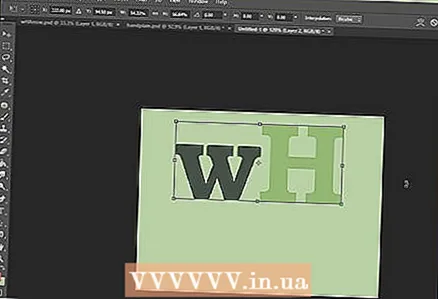 4 Cuir do lógó leis. Oscail do chomhad brandála, cóipeáil é agus greamaigh é i do dhoiciméad meirge, áit a mbeidh sé le feiceáil mar chiseal nua. Athraigh é de réir mar is gá chun an bhratach a fheistiú. Brúigh CTRL-T (PC) nó Command-T (Mac) agus bain úsáid as na láimhseálacha chun an íomhá a athrú de réir mar is gá. Chun méid a athrú go comhréireach, coinnigh Shift síos.
4 Cuir do lógó leis. Oscail do chomhad brandála, cóipeáil é agus greamaigh é i do dhoiciméad meirge, áit a mbeidh sé le feiceáil mar chiseal nua. Athraigh é de réir mar is gá chun an bhratach a fheistiú. Brúigh CTRL-T (PC) nó Command-T (Mac) agus bain úsáid as na láimhseálacha chun an íomhá a athrú de réir mar is gá. Chun méid a athrú go comhréireach, coinnigh Shift síos.  5 Cuir ainm do chuideachta nó do shuíomh Gréasáin leis. Roghnaigh an uirlis téacs, roghnaigh an cló atá uait agus clóscríobh an teideal. Coigeartaigh an méid de réir mar is gá mar a thuairiscítear sa chéim roimhe seo.
5 Cuir ainm do chuideachta nó do shuíomh Gréasáin leis. Roghnaigh an uirlis téacs, roghnaigh an cló atá uait agus clóscríobh an teideal. Coigeartaigh an méid de réir mar is gá mar a thuairiscítear sa chéim roimhe seo. 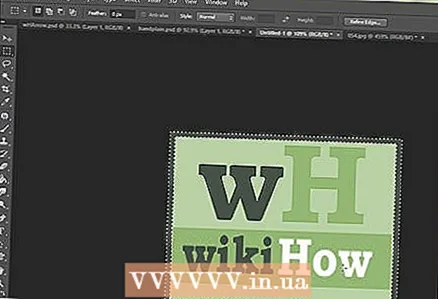 6 Cuir eilimintí breise leis. Uaireanta is leor lógó agus ainm. Uaireanta, má chuirtear roinnt línte agus maisiúcháin leis, cuirfidh sé spéis bhreise i do bhratach. Cruthaigh ciseal nua chun é seo a dhéanamh ionas gur féidir leat aon athruithe a dhéanamh gan cur isteach ar shraitheanna eile.
6 Cuir eilimintí breise leis. Uaireanta is leor lógó agus ainm. Uaireanta, má chuirtear roinnt línte agus maisiúcháin leis, cuirfidh sé spéis bhreise i do bhratach. Cruthaigh ciseal nua chun é seo a dhéanamh ionas gur féidir leat aon athruithe a dhéanamh gan cur isteach ar shraitheanna eile. 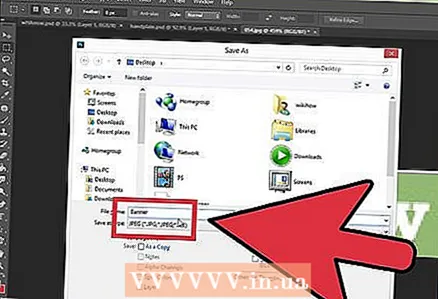 7 Faigh gach rud in ord. Déan socrúchán an lógó, an teidil agus na n-eilimintí breise a mhionchoigeartú. Sábháil do bhratach.
7 Faigh gach rud in ord. Déan socrúchán an lógó, an teidil agus na n-eilimintí breise a mhionchoigeartú. Sábháil do bhratach.
Modh 2 de 6: Microsoft Paint
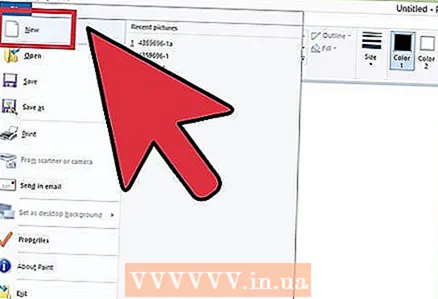 1 Cruthaigh doiciméad nua.
1 Cruthaigh doiciméad nua.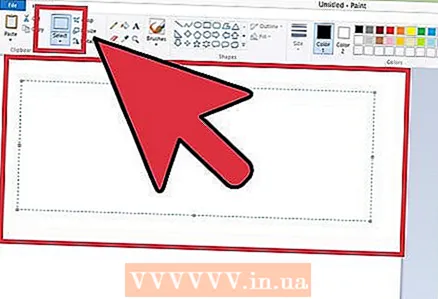 2 Roghnaigh an chuid den fhuinneog don mhéid meirge atá uait. Is féidir é a bheith ar aon mhéid is mian leat. Nó cliceáil anseo le haghaidh méideanna caighdeánacha meirge.
2 Roghnaigh an chuid den fhuinneog don mhéid meirge atá uait. Is féidir é a bheith ar aon mhéid is mian leat. Nó cliceáil anseo le haghaidh méideanna caighdeánacha meirge. 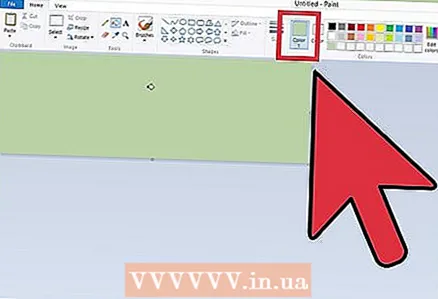 3 Más cúlra daite atá uait, bain úsáid as an uirlis Paint Bucket chun an bhratach a líonadh le haon dath is mian leat. Déan é ionas go mbeidh sé ag meascadh leis an gcuid eile de do shuíomh Gréasáin.
3 Más cúlra daite atá uait, bain úsáid as an uirlis Paint Bucket chun an bhratach a líonadh le haon dath is mian leat. Déan é ionas go mbeidh sé ag meascadh leis an gcuid eile de do shuíomh Gréasáin.  4 Cuir grianghraif, grafaicí agus téacs leis. Brúigh Greamaigh (Ionsáigh). Roghnaigh ón roghchlár Greamaigh ó.
4 Cuir grianghraif, grafaicí agus téacs leis. Brúigh Greamaigh (Ionsáigh). Roghnaigh ón roghchlár Greamaigh ó. - Faigh an pictiúr atá uait agus cliceáil ar an gcnaipe Oscail (Oscailte).
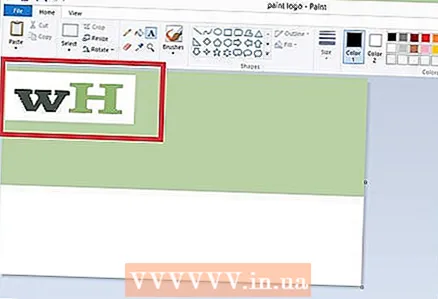 5 Athraigh méid do phictiúr. Cliceáil ar an gcnaipe Athraigh méid (Athraigh méid), ansin roghnaigh Pixel (Pixel). Athraigh an airde chun airde do bhratach a mheaitseáil.
5 Athraigh méid do phictiúr. Cliceáil ar an gcnaipe Athraigh méid (Athraigh méid), ansin roghnaigh Pixel (Pixel). Athraigh an airde chun airde do bhratach a mheaitseáil. - Bog an pictiúr go dtí an áit atá uait.
- Cuir an oiread íomhánna ábhartha agus is gá
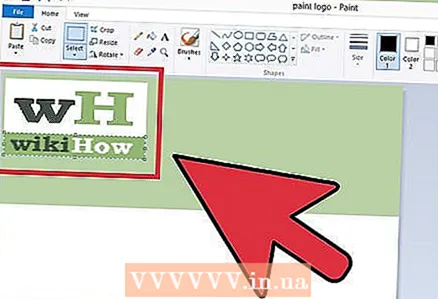 6 Cuir teideal nó aon téacs riachtanach leis. Úsáid an uirlis téacs (cnaipe A. ) .
6 Cuir teideal nó aon téacs riachtanach leis. Úsáid an uirlis téacs (cnaipe A. ) . 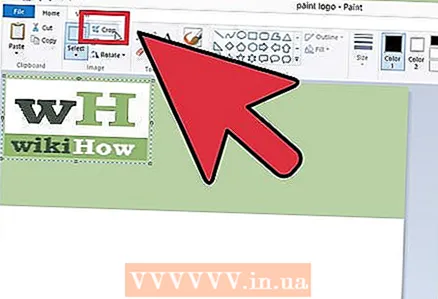 7 Barraí do bhratach. Úsáid an uirlis Roghnaigh (Roghnaigh) agus roghnaigh meirge. Déan cinnte go bhfuil sé an méid ceart. Ansin cliceáil ar Barraí (Barraí).
7 Barraí do bhratach. Úsáid an uirlis Roghnaigh (Roghnaigh) agus roghnaigh meirge. Déan cinnte go bhfuil sé an méid ceart. Ansin cliceáil ar Barraí (Barraí). 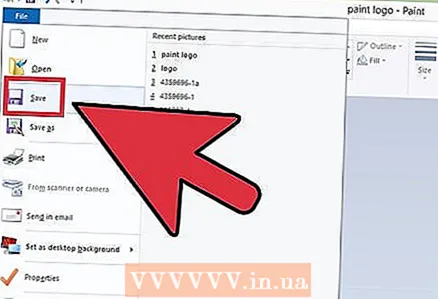 8 Nuair atá tú déanta, sábháil an comhad!
8 Nuair atá tú déanta, sábháil an comhad!
Modh 3 de 6: Microsoft PowerPoint a úsáid
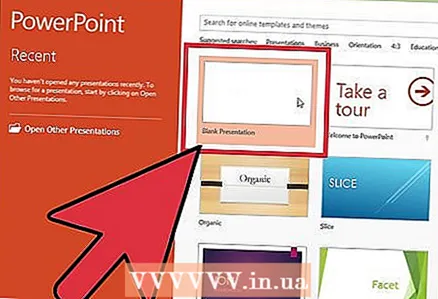 1 Cruthaigh doiciméad nua bán PowerPoint.
1 Cruthaigh doiciméad nua bán PowerPoint.- Socraigh an formhéadú go 100%.
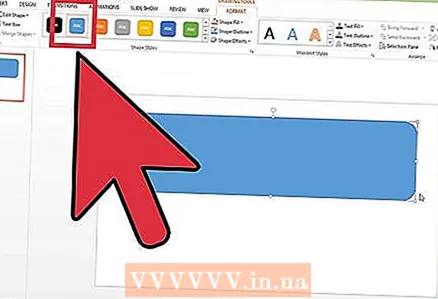 2 Socraigh cúlra na meirge. Úsáid ceann de na méideanna meirge caighdeánacha nó an méid atá uait.
2 Socraigh cúlra na meirge. Úsáid ceann de na méideanna meirge caighdeánacha nó an méid atá uait. - Cliceáil ar Cruth (Cruth) agus roghnaigh an dronuilleog bonn.
- Tarraing dronuilleog den mhéid atá ag teastáil agus líon isteach é leis an dath atá ag teastáil.Is féidir leat dath soladach a úsáid nó ón roghchlár líonta le dathanna a roghnú Éifeachtaí Líonta (Éifeacht Líon). Is féidir leat cliceáil ar cnaipe Stíleanna Tapa (Stíleanna Tapa) agus roghnaigh stíl.
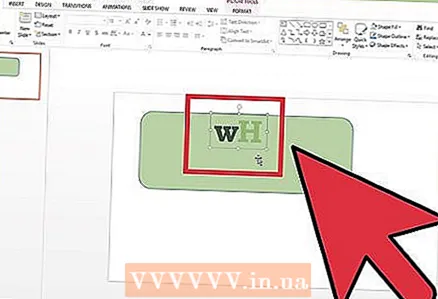 3 Cuir grianghraif nó lógónna leis. Is féidir leat grianghraif, lógónna, feathail nó íomhánna eile a chur le do bhratach. Úsáidfimid clipart mar léiriú. Cliceáil ar an gcnaipe Pictiúr (Pictiúr) agus roghnaigh an cineál pictiúr atá uait a chur san áireamh. Cuir íomhá leis, athraigh í agus cuir i do bhratach í
3 Cuir grianghraif nó lógónna leis. Is féidir leat grianghraif, lógónna, feathail nó íomhánna eile a chur le do bhratach. Úsáidfimid clipart mar léiriú. Cliceáil ar an gcnaipe Pictiúr (Pictiúr) agus roghnaigh an cineál pictiúr atá uait a chur san áireamh. Cuir íomhá leis, athraigh í agus cuir i do bhratach í  4 Cuir téacs nó eilimintí eile leis. Cuir ainm do chuideachta, fotheideal nó aon fhaisnéis eile chun do bhratach a chríochnú.
4 Cuir téacs nó eilimintí eile leis. Cuir ainm do chuideachta, fotheideal nó aon fhaisnéis eile chun do bhratach a chríochnú.  5 Roghnaigh meirge. Ón roghchlár Cuir in Eagar (Cuir in eagar) roghnaigh Roghnú go léir (Roghnaigh Uile) nó brúigh CTRL-A (PC) nó Command-A (Mac). Tá sé tábhachtach a chinntiú gurb é do bhratach an rud a theastaíonn uait a bheith ann agus nach bhfuil aon rud breise ar an sleamhnán!
5 Roghnaigh meirge. Ón roghchlár Cuir in Eagar (Cuir in eagar) roghnaigh Roghnú go léir (Roghnaigh Uile) nó brúigh CTRL-A (PC) nó Command-A (Mac). Tá sé tábhachtach a chinntiú gurb é do bhratach an rud a theastaíonn uait a bheith ann agus nach bhfuil aon rud breise ar an sleamhnán! - Cliceáil ar dheis ar aon ghné neamh-téacs de do bhratach agus roghnaigh, Sábháil mar Pictiúr (Sábháil mar Íomhá).
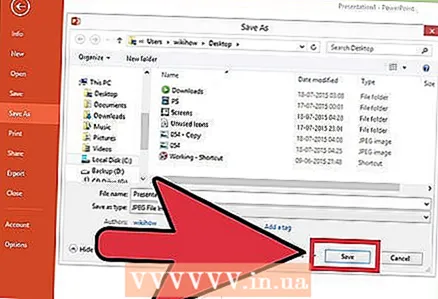 6 Sábháil do bhratach. Oscail é agus seiceáil gurb é sin an bealach a bhí uait agus é a úsáid!
6 Sábháil do bhratach. Oscail é agus seiceáil gurb é sin an bealach a bhí uait agus é a úsáid!
Modh 4 de 6: Úsáid Dearthóirí Bratach Ar Líne
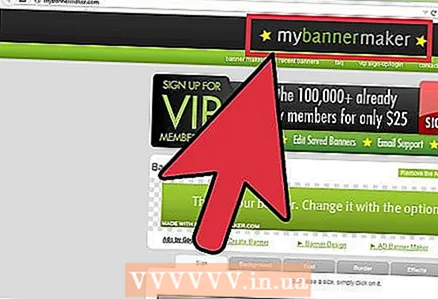 1 Tabhair cuairt ar cheann de na suíomhanna Gréasáin seo a leanas: BannersABC.com, Addesigner.com, mybannermaker.com, srl. (cuardaigh suíomhanna eile ar Google). Tá go leor dearthóirí meirge ar líne ann. Caith cúpla nóiméad ag comparáid idir a ngnéithe agus roghnaigh an ceann is fearr a oireann duit.
1 Tabhair cuairt ar cheann de na suíomhanna Gréasáin seo a leanas: BannersABC.com, Addesigner.com, mybannermaker.com, srl. (cuardaigh suíomhanna eile ar Google). Tá go leor dearthóirí meirge ar líne ann. Caith cúpla nóiméad ag comparáid idir a ngnéithe agus roghnaigh an ceann is fearr a oireann duit. 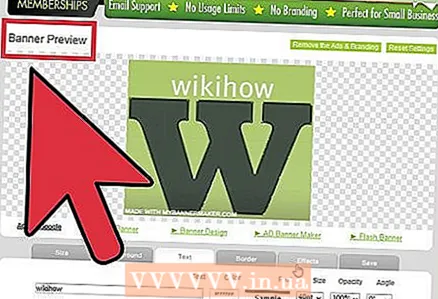 2 Cuir do théacs agus d’íomhánna leis. Lean na leideanna ar an scáileán agus bain úsáid as a modhanna chun do bhratach a thógáil. Is minic go mbeidh a saothar ealaíne féin acu ar féidir leo a úsáid ceart ansin nó fiú íomhánna saincheaptha a iompórtáil isteach sa bhratach.
2 Cuir do théacs agus d’íomhánna leis. Lean na leideanna ar an scáileán agus bain úsáid as a modhanna chun do bhratach a thógáil. Is minic go mbeidh a saothar ealaíne féin acu ar féidir leo a úsáid ceart ansin nó fiú íomhánna saincheaptha a iompórtáil isteach sa bhratach. 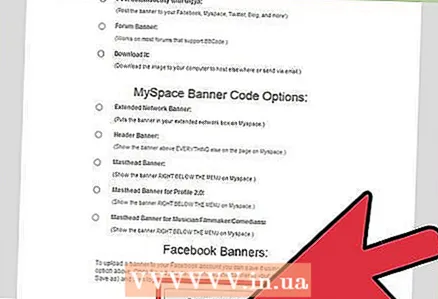 3 Gin do bhratach. Nuair a bheidh sé déanta, bain úsáid as an bhfeidhm easpórtála, a ligfidh duit a fháil amach cá háit ar mhaith leat an comhad agus formáid an chomhaid (jpeg de ghnáth) a shábháil. Lean na treoracha, sábháil, íoslódáil agus úsáid!
3 Gin do bhratach. Nuair a bheidh sé déanta, bain úsáid as an bhfeidhm easpórtála, a ligfidh duit a fháil amach cá háit ar mhaith leat an comhad agus formáid an chomhaid (jpeg de ghnáth) a shábháil. Lean na treoracha, sábháil, íoslódáil agus úsáid!
Modh 5 de 6: Cruthaigh avatar a oireann do do bhratach
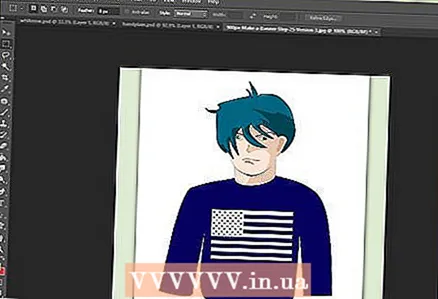 1 Tá sé seo roghnach. Féadfaidh tú do avatar a úsáid le haghaidh do bhratach má úsáideann tú é ar na fóraim.
1 Tá sé seo roghnach. Féadfaidh tú do avatar a úsáid le haghaidh do bhratach má úsáideann tú é ar na fóraim. 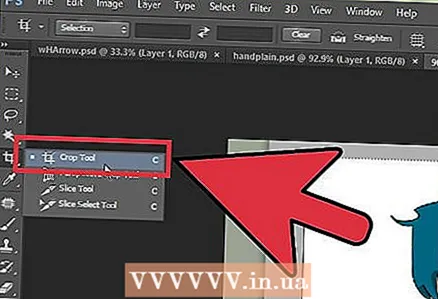 2 Úsáid an fheidhm "Barraí". Tá sé ar fáil i bhformhór na bhfeidhmchlár grafaicí. Barraí do bhratach go dtí cuid bheag.
2 Úsáid an fheidhm "Barraí". Tá sé ar fáil i bhformhór na bhfeidhmchlár grafaicí. Barraí do bhratach go dtí cuid bheag. - Nó is féidir leat leagan beag a dhearadh a chuimsíonn gnéithe den bhratach níos mó. D’fhéadfadh sé a bheith díreach mar do lógó, nó do ghrianghraf, nó díreach ainm na cuideachta. Is é an rud is mó ná é a dhéanamh inaitheanta.
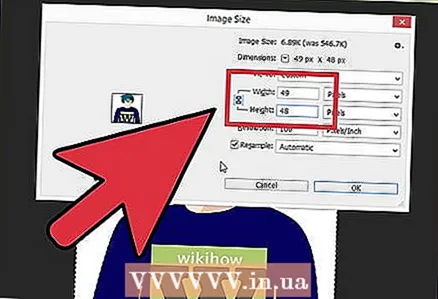 3 Ba chóir go mbeadh do avatar beag. Is é 48x48 picteilín an méid caighdeánach.
3 Ba chóir go mbeadh do avatar beag. Is é 48x48 picteilín an méid caighdeánach.  4 Sábháil do avatar!
4 Sábháil do avatar!
Modh 6 de 6: Meirge a chur le fóraim, láithreáin ghréasáin, srl.
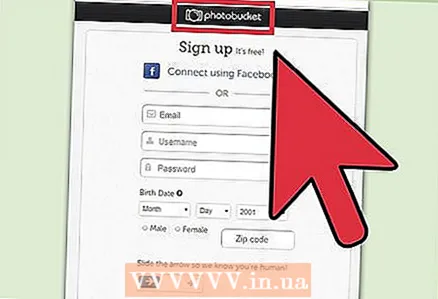 1 Cruthaigh cuntas. Úsáid suíomh stórála grianghraf mar Photobucket, Flickr, Tumblr, nó rud éigin cosúil leis.
1 Cruthaigh cuntas. Úsáid suíomh stórála grianghraf mar Photobucket, Flickr, Tumblr, nó rud éigin cosúil leis. - Nuair a bheidh cuntas cruthaithe agat, féadfaidh tú do bhratach, avatar, agus aon íomhánna eile a uaslódáil chuig do shuíomh Gréasáin.
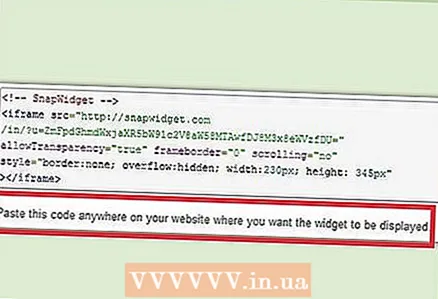 2 Faigh an cód. Úsáid na gnéithe comhroinnte chun do chód HTML meirge a chur le do shíniú fóraim, do shuíomh Gréasáin, nó cibé rud.
2 Faigh an cód. Úsáid na gnéithe comhroinnte chun do chód HTML meirge a chur le do shíniú fóraim, do shuíomh Gréasáin, nó cibé rud.
Leideanna
- Úsáid an réimse leathan clónna atá ar fáil ar do ríomhaire.
- Tá eagla ar obair an mháistir.
- Féach sna fóraim nó in áiteanna eile chun samplaí meirgí a fheiceáil!
Rabhaidh
- Tógann sé am agus foighne bratach a chruthú!
- Chun do bhratach a bheith san fhormáid is fearr, sábháil é i réiteach 24-giotán. Déan cóipeanna in Jpeg agus Gif, mar is féidir le Jpeg agus Gif praiseach a dhéanamh de thaisme.
- Nuair a uaslódálann tú do ghrianghraf chuig Photobucket, má bhain tú úsáid as PowerPoint chun do bhratach a dhéanamh, b’fhéidir gur comhad EMF é nach nglacann Photobucket leis. Chun é a thiontú, déan cinnte go sábhálfaidh tú é (céim # 9) mar JPEG nó GIF. Ansin is féidir leat é a uaslódáil chuig Photobucket.